Configurazione di un computer portatile Windows nuovo
Questa è una breve guida a cui fare riferimento per rinfrescare le tue conoscenze o per mettere in pratica quanto appreso nel videocorso online Configurazione di un computer portatile Windows nuovo. Ad esempio, come:
- effettuare la connessione alla rete Wi-Fi e scegliere le preferenze di configurazione;
- creare un account Microsoft;
- completare la configurazione del computer in modo che sia pronto per l’uso.
Prima di iniziare
Assicurati che il tuo computer sia:
- acceso e che sullo schermo appaia la schermata principale;
- connesso alla tua rete Wi-Fi;
- aggiornato con l’ultima versione del software operativo. Se sul tuo computer non è installato Windows 11, alcuni passaggi potrebbero apparire diversi, ma dovresti comunque riuscire a seguirli.
Gli esempi di questo corso utilizzano un computer portatile dotato di mouse, ma puoi anche usare il trackpad integrato del tuo computer.
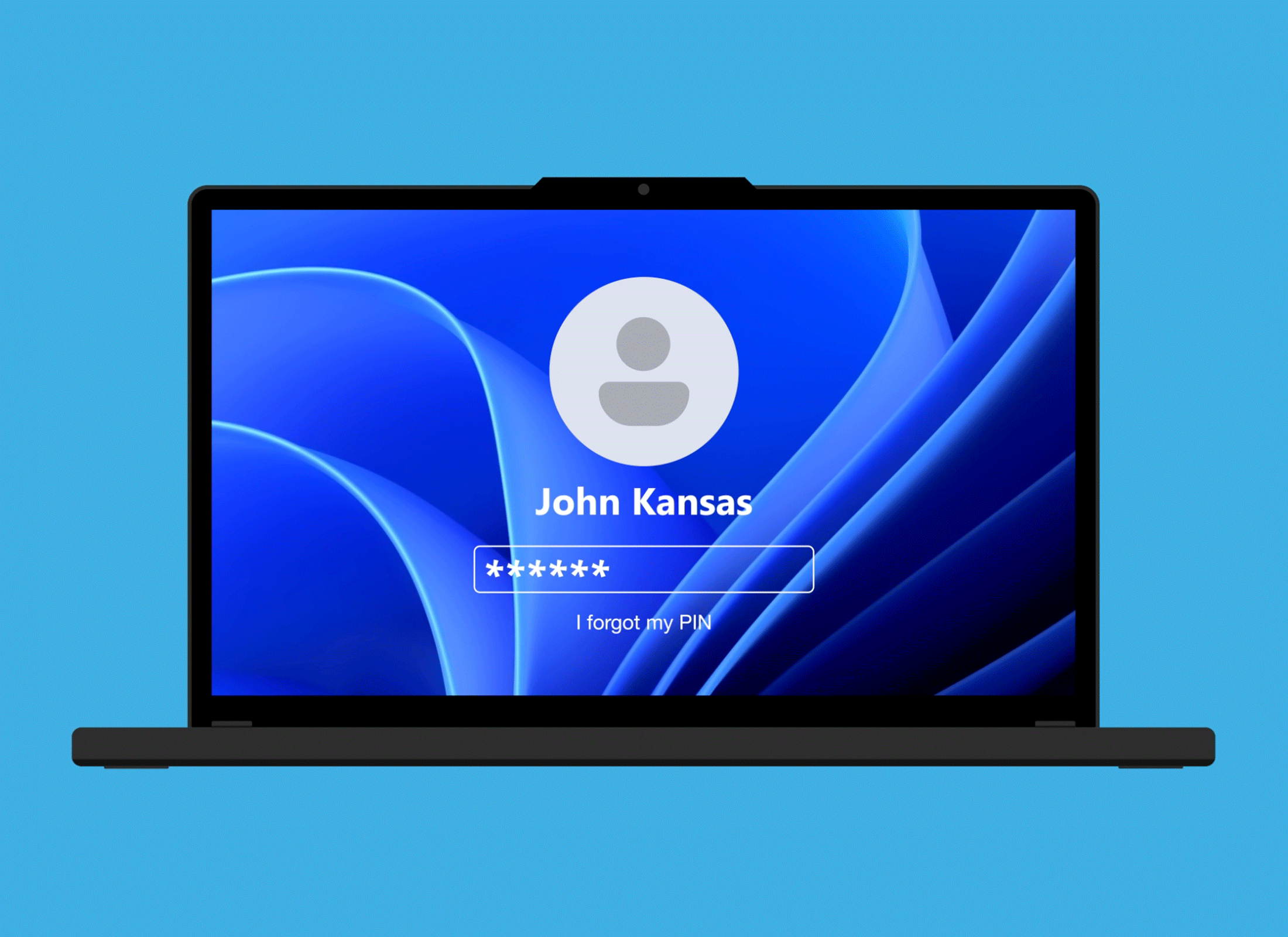
Per iniziare
Se stai utilizzando un computer usato e vedi la schermata di accesso del proprietario precedente, dovrai eliminare il suo account e tutti i file e dati presenti sul computer. Per sapere come effettuare questa operazione, consulta il corso Ripristino di un computer portatile Windows usato.
Se vedi una schermata che chiede di selezionare una lingua, significa che il computer è pronto per la configurazione.
Il processo di configurazione
Il tuo computer ti guiderà attraverso le seguenti schermate:
- Lingua: seleziona Italiano (Italia) in modo da utilizzare l’ortografia italiana, quindi fai clic su Continua in italiano.
- Paese o area geografica: scorri la casella e scegli Australia, quindi fai clic su Sì.
- Layout della tastiera: scegli Italiano, quindi fai clic su Sì. Se ti viene chiesto di aggiungere una seconda tastiera, fai clic su Ignora.
- Collegati alla rete Wi-Fi: connettiti alla tua rete Wi-Fi scegliendola da un elenco di reti e inserendo la password. Una volta effettuata la connessione, vedrai Connessa, protetta sotto il nome della tua rete di casa.
- Contratto di licenza Windows: leggi i termini di utilizzo e fai clic su Accetta.
- Dai un nome al tuo dispositivo: puoi assegnare un nome al tuo computer per renderlo più facile da trovare quando ti connetti ad altre reti e dispositivi, oppure fai clic su Ignora.
- Crea un account Microsoft: questo account ti consente di accedere ai servizi Microsoft sul tuo computer Windows, tra cui app, e-mail e archiviazione cloud. Per effettuare questa azione, dovrai seguire diversi passaggi, tra cui l’aggiunta di informazioni personali e la scelta di una password complessa. I dati personali forniti durante la configurazione dell’account Microsoft garantiscono che solo tu possa utilizzarlo.
- Crea un PIN per il computer: il PIN ti consente di accedere in modo rapido e sicuro al computer ogni volta che vuoi utilizzarlo. Scegli un numero di sei cifre facile da ricordare per te, ma difficile da indovinare per gli altri.
- Impostazioni della privacy: le opzioni sulla privacy si possono impostare in seguito, quindi disattiva tutte le opzioni e fai clic su Accetta.
- Scegli il tipo di configurazione: se non stai ripristinando i file di backup salvati da un altro computer, fai clic su Configura come nuovo PC.
- Funzionalità aggiuntive: le schermate successive mostrano funzionalità opzionali che si possono impostare o modificare in seguito. Man mano che le schermate si susseguono, fai clic su:
- Ignora, Ignora e poi di nuovo Ignora;
- Non ora;
- Rifiuta Microsoft 365;
- Rifiuta;
- Avanti;
- Ignora per ora.
Quando appare il desktop con il menu Start aperto sullo schermo, significa che la configurazione è stata completata.